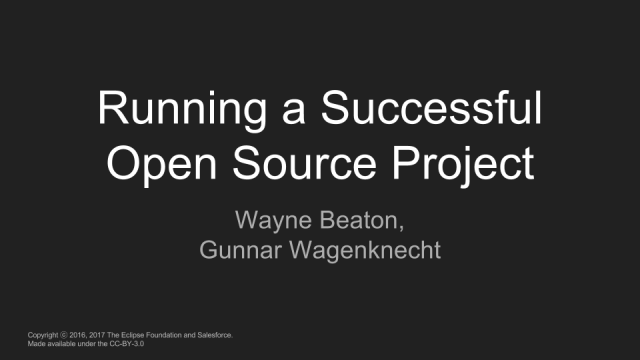随着数字绘画、像素艺术和游戏美术需求的提升,越来越多创作者希望使用免费、开源且功能强大的工具来进行创作。PixiEditor 就是一款旨在满足多种 2D 创作场景的开源图形编辑器,它不仅支持像素艺术(pixel art),还融合了矢量、节点图(node graph)、动画、滤镜和图像处理等能力。以下从概念、安装、界面、核心操作与进阶技巧全面介绍 PixiEditor 的功能与使用方法。

什么是 PixiEditor
PixiEditor 是一个 “universal 2D editor”(通用 2D 编辑器),自由、开源(采用 LGPL-3.0 协议),目标是为各种 2D 需求提供一站式解决方案。
它集成了多种工具集(toolsets):
Pixel Art 模式:用于像素风格绘制,强调像素精度与调色板管理 Painting 模式:用于常规画笔、柔和笔刷与渐变填充 Vector 模式:绘制矢量图形(路径、形状、文字等),支持在高 DPI 下保持清晰不失真这些不同模式可以混合在同一个画布中使用,你可以在一个文件里同时混合像素图、矢量元素与效果。
在新版本中(2.0 及以后),PixiEditor 还引入了 节点图(Node Graph),使得层、效果、参数可以以节点方式链接,以实现可视化、非破坏性的效果编辑与程序化艺术创作。此外,PixiEditor 支持动画、导出 GIF / MP4 / Sprite Sheet 等多种格式,也支持 SVG、矢量、滤镜等混合操作。相比仅以像素画为主的编辑器,PixiEditor 的定位更宽、更灵活。

安装 / 获取 PixiEditor
官网下载 / 应用商店
访问 PixiEditor 官方网站,就能下载适用于 Windows 等平台的版本。
PixiEditor 官网地址:https://pixieditor.net/
编译 / 源码
因为它是开源项目,你也可以从 GitHub 上获取源码自行编译。
PixiEditor GitHub 地址:https://github.com/PixiEditor/PixiEditor
版本演进 / 2.0 更新
PixiEditor 正在推进 2.0 版本,该版本在功能上远超 1.x,在节点图、动画、矢量混合方面增强显著。官方承诺保持核心为开源。
安装完成后,启动程序即可进入默认界面。下面带你熟悉界面结构与常见工具。
界面结构与核心组成
启动 PixiEditor 后,你会看到一个界面包含以下主要模块/区域:
菜单栏 / 工具栏:常见文件操作、新建、保存、导入、导出、撤销 / 重做等命令 工具箱 / 工具面板:各种画笔工具、选择工具、填充工具、形状工具、橡皮擦、渐变、文字、路径工具等 图层 / 图层面板 / 节点图(在 2.0):用于管理图层、节点连接、特效组合 颜色 / 调色板 / 色轮:选色、调色、管理调色板 时间轴 / 帧面板(若启用动画):用于动画帧的切换、播放预览 画布 / 画布视窗:主要绘图区域,可以缩放、平移、网格效果显示等界面布局通常可以拖拽、停靠、调整分区,以适配你的工作流程。
PixiEditor 的基础用法
下面以一个典型的绘画 / 像素艺术场景为例,讲解如何在 PixiEditor 中完成常见操作。
1. 新建画布
通过 “文件 → 新建” 创建新画布。选择画布宽度 / 高度、分辨率 / DPI 以及初始背景(透明或颜色)。
在新版本中,可能还可选择预设画布类型(像素画、矢量或混合)。
2. 选择工具与绘制
像素画模式:选择像素笔 / 铅笔工具,开启 “像素对齐 / pixel-perfect” 模式以保证边缘干净。 绘制形状 / 矢量:切换到矢量工具,比如路径、多边形、椭圆、矩形、文字工具等。 画笔 / 涂抹 / 渐变 / 填充:在 Painting 模式下,使用柔和刷子、选定不同混合模式(如正片叠底、叠加、透明度) 选择 / 移动 / 变换:用选择工具选中区域,然后可进行移动、缩放、旋转、镜像、镜像翻转等操作 剪切 / 蒙版 / 蒙版图层:支持对图层或选区应用蒙版或遮罩以控制显示效果3. 图层与节点图
使用图层面板管理多个图层。你可以新建、隐藏、锁定、重命名图层。
在新版中,节点图使你能够把每个图层 / 效果视作节点,用连接线把它们组合成复杂的视觉链条。通过调整节点参数,你可以实时预览视觉效果。
例如,你可以把一个渐变节点、纹理节点、遮罩节点组合起来,以非破坏性方式创建动态的图像效果。
4. 导出 / 保存
绘制完成后,使用“导出”功能把作品输出为常见格式:PNG、JPG、GIF(动画)、MP4、SVG 等
针对像素艺术,你可以导出为精灵图集(sprite sheet)或每帧独立图片
在保存工程文件时,会保存内部结构(图层、节点、矢量与位图混合等),以便日后继续编辑
动画功能(在 PixiEditor 2.0 版本中)
动画是用户强烈期待的功能之一。PixiEditor 2.0 正式加入动画支持,包括:
帧动画(Frame-by-frame Animation):你可以为每个帧绘制不同内容,从而形成动画 节点驱动动画 / 程序化动画:结合节点图,某些效果(比如渐变、滤镜、变换)可以通过节点链接驱动随时间变化 播放预览 / 时间轴操作:在时间轴面板中添加 / 删除帧、调整帧的持续时间、播放 / 停止预览 导出动画:可将动画导出为 GIF、MP4 或生成用于游戏的 spritesheet 格式 未来支持:官方计划后续支持矢量关键帧动画功能。通过这些功能,PixiEditor 不仅能做静态艺术,也能处理简易动画,非常适合游戏美术、UI 动效原型等用途。
进阶技巧与实用建议
下面是一些当你熟悉基础使用后可以尝试的技巧和建议:
组合使用节点图 + 图层:利用节点图的可编辑性,将常见滤镜 / 特效模块化,后期方便复用 定制调色板 / 色表管理:特别在做像素艺术时,提前制定好调色板,避免后期颜色漂移问题 使用网格 / 辅助线 / 对齐功能:对齐与网格可以帮助你绘制规则图形、对称图形、瓷砖贴图等 导入 / 参考层:可以导入背景或草稿图作为参考层,再在其上绘制 版本控制 / 备份:因为项目文件很可能是多层多节点结构,建议定期备份工程文件 性能优化:在大画布或复杂节点网络下,注意关闭不必要的预览 / 效果,避免 UI 卡顿 学习社区与扩展:参与 PixiEditor 的社区(如 GitHub、Discord、论坛),获取教程、素材、插件(未来版本可能支持扩展机制)PixiEditor 的优点与局限性
优点:
免费、开源,使用门槛低 支持像素、位图、矢量、动画、节点图的混合 非破坏性编辑:节点图可实时调整效果 活跃开发与未来扩展路线明确 输出格式丰富,适合游戏美术、艺术创作等场景局限 / 注意点:
当前版本在某些高级矢量动画或关键帧功能尚未完善 在极其复杂节点网络或高分辨率画布时可能有性能瓶颈 功能多样可能令新手用户有学习曲线,需要时间适应各种切换模式 扩展插件 / 生态尚在成长期,功能可能不像成熟商业软件那样丰富总结
PixiEditor 是一个多功能、灵活的开源 2D 图形编辑工具,涵盖了像素艺术、位图绘画、矢量设计、动画制作与节点编辑等多种能力。对于游戏美术、像素插画、UI 动效原型设计等场景,它提供了一条可行的免费路径。虽然它仍在演进中(特别是 2.0 版本引入节点图与动画支持),但已足以作为日常创作工具使用。
您可能感兴趣:
2025年高性价比梯子推荐|实用的科学上外网工具精选
DOVE 网络加速器 梯子 免费 试用
阿里云服务器 99元1年 2核2G 3M固定带宽 新购续费同价